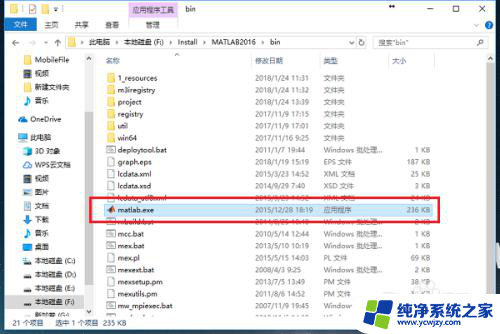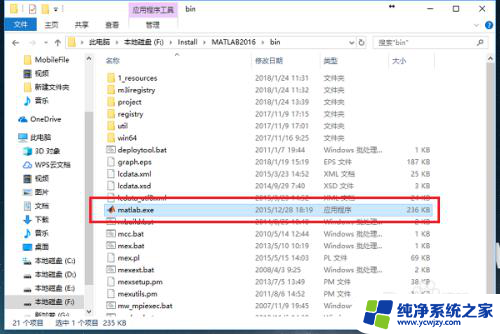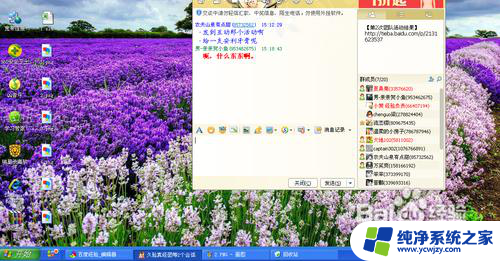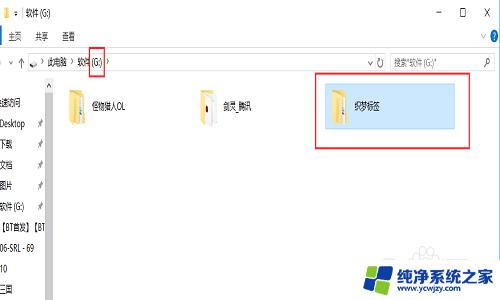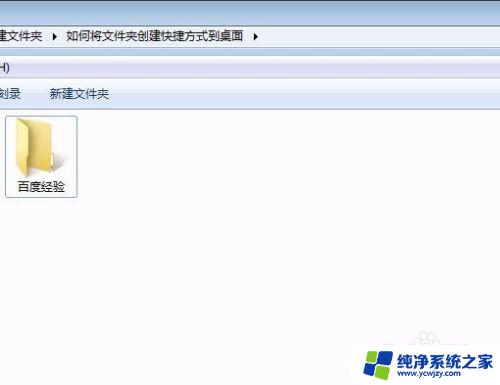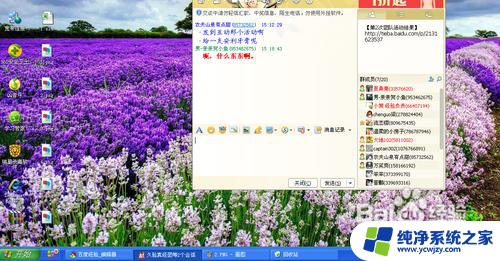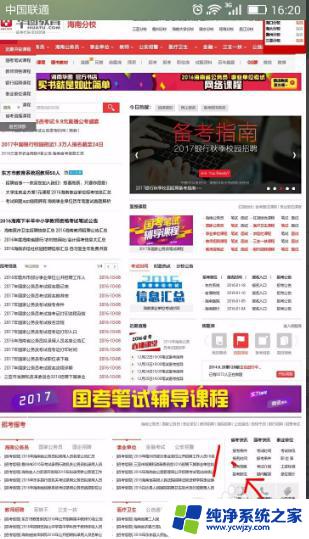电脑创建快捷方式 如何在Windows系统中创建桌面快捷方式
在如今的数字时代,电脑已成为人们生活和工作中不可或缺的工具,而在使用电脑过程中,我们经常会遇到一些常用的程序或文件,为了更加方便地访问它们,创建快捷方式成为了一种常见的需求。在Windows系统中,创建桌面快捷方式是一种简单而实用的方法,它可以让我们在桌面上快速找到并打开我们需要的文件或程序。本文将详细介绍在Windows系统中如何创建桌面快捷方式,帮助读者更好地利用电脑资源,提高工作效率。
具体步骤:
1.第一种办法
打开电脑,点开始。找到程序,然后在程序里,找到你想要建立快捷方式的那个软件。
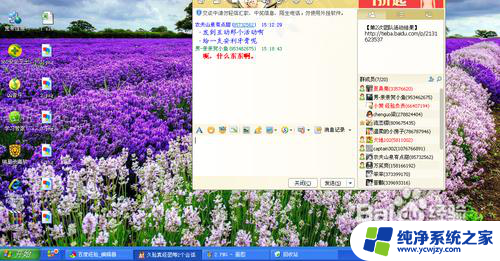
2.找到后,鼠标放在上面。然后点击右键,出现对话框,选择发送到桌面快捷方式。或者是直接用鼠标拉住,然后拉到桌面,就会形成快捷方式了。

3.第二种方法
打开资源管理器,然后找到想要建立快捷方式的软件。然后点击右键,选择建立桌面快捷方式。
4.第三种方法
在桌面上单击右键,然后新建,选择快捷方式。

5.在从浏览中,找到软件所在的位置。以及快捷软件的名称,就可以点完成了,这个时候,快捷就出现在电脑桌面上了。

以上就是电脑创建快捷方式的全部内容,如果遇到这种情况,你可以按照以上操作进行解决,非常简单快速,一步到位。